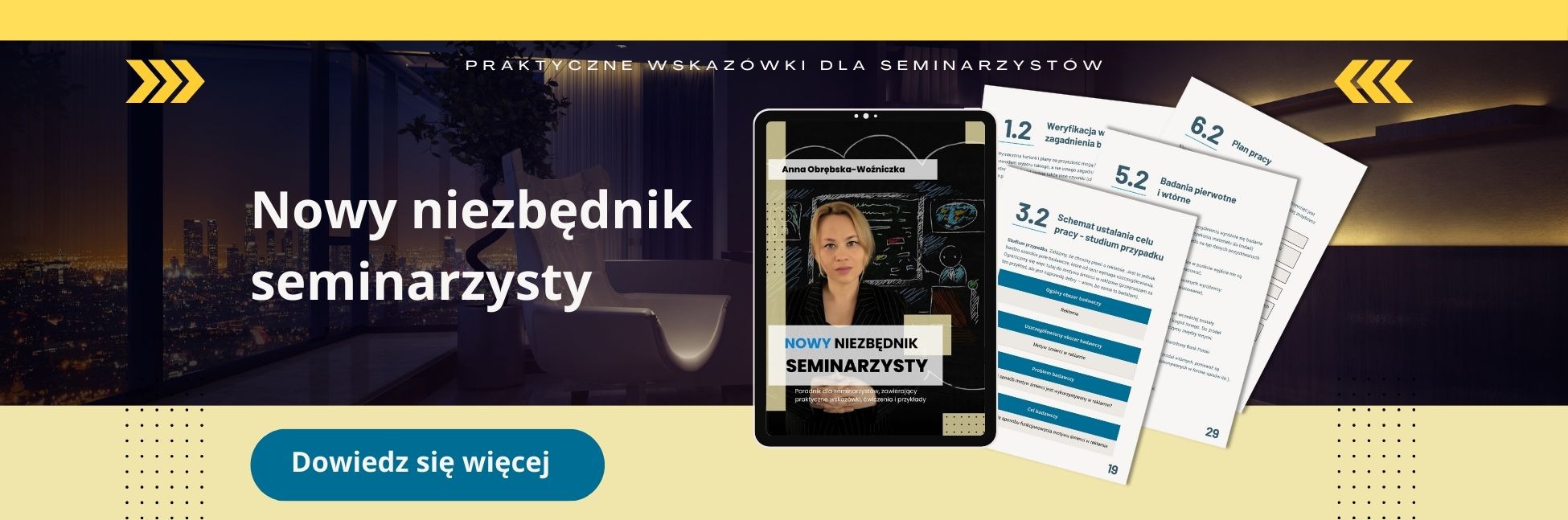Jak sformatować pracę dyplomową?
Jeśli jesteś w trakcie pisania pracy dyplomowej (licencjackiej, inżynierskiej, magisterskiej czy innej, bardziej obszernej), to niewątpliwie czeka Cię niebawem zabieg jej formatowania. Na wizerunek pracy istotny wpływ ma nie tylko zawartość merytoryczna rozprawy, treść, ale również jej forma i estetyka. Warto zatem poznać kilka zasad, dzięki którym dowiesz się, jak sformatować pracę dyplomową.
Marginesy w pracy dyplomowej
Standardowe marginesy w pracy dyplomowej to 2,5 cm, aczkolwiek po stronie lewego boku powinniśmy uwzględnić dodatkowy centymetr na oprawę.
Jeżeli zamierzamy pracę drukować dwustronnie, wówczas powinniśmy zastosować marginesy lustrzane, uwzględniając dodatkowy centymetr po stronie wewnętrznej.
POLECENIE
Układ → Marginesy → Niestandardowe
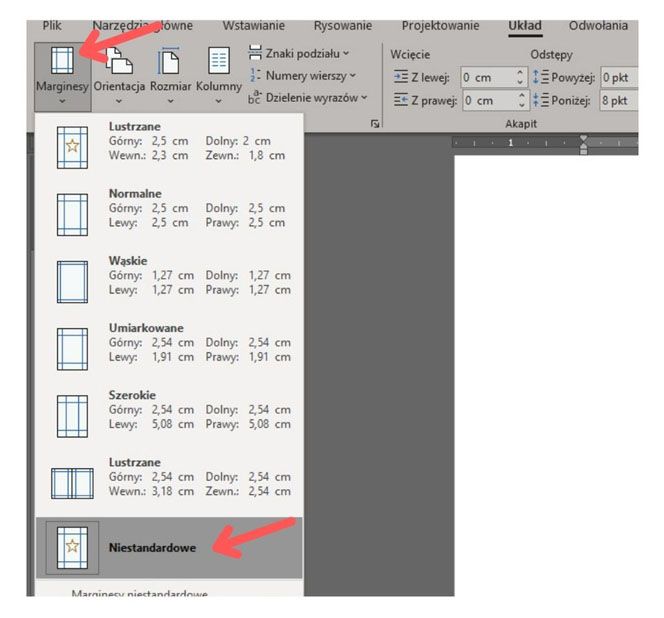
Krój i rozmiar czcionki w pracy licencjackiej/magisterskiej
W pracach dyplomowych najczęściej używa się dwunastopunktowego fontu Times New Roman w tekście głównym i o dwa stopnie mniejszego w przypisach dolnych. Korzystanie z innego kroju pisma nie jest oczywiście błędne, ale powinien być on wyraźny i czytelny oraz niezbyt ozdobny.
Warto pamiętać, że dobrym zwyczajem jest stosowanie w publikacjach przeznaczonych do druku szeryfowych krojów pisma, które – poprzez dodatkowe linie na krańcach liter (tzw. szeryfy) – czynią tekst bardziej czytelnym. Najbardziej popularne szeryfowe kroje pisma to: Times New Roman, Cambria, Book Antiqua, Garamond.
Tytuły poszczególnych rozdziałów z reguły zapisuje się większą czcionką, często stosuje się też pogrubienie. W przypadku nagłówków odpowiednie będą zarówno szeryfowe, jak i bezszeryfowe kroje pisma, takie jak Arial, Calibri, Tahoma, Corbel czy Verdana.
POLECENIE
Narzędzia główne → czcionka
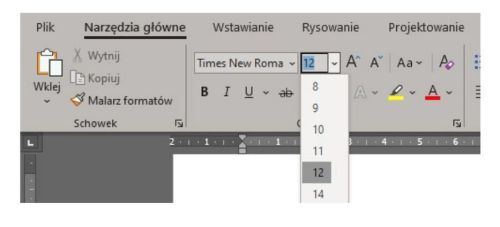
Wyrównanie tekstu i interlinia
Tekst pracy dyplomowej zazwyczaj się justuje, aby równomiernie rozkładał się na stronach, aczkolwiek z justowania warto zrezygnować wewnątrz tabeli, gdyż rozciąganie tekstu w wąskich kolumnach może wywołać efekt nieestetycznych przestrzeni międzywyrazowych.
POLECENIE
Narzędzia główne → akapit → justowanie
Standardowy odstęp międzywierszowy w pracy dyplomowej to 1,5 wiersza. Mniejszy odstęp może niekorzystnie wpłynąć na czytelność, natomiast większy na estetykę pracy.
POLECENIE
Narzędzia główne → akapit → interlinia
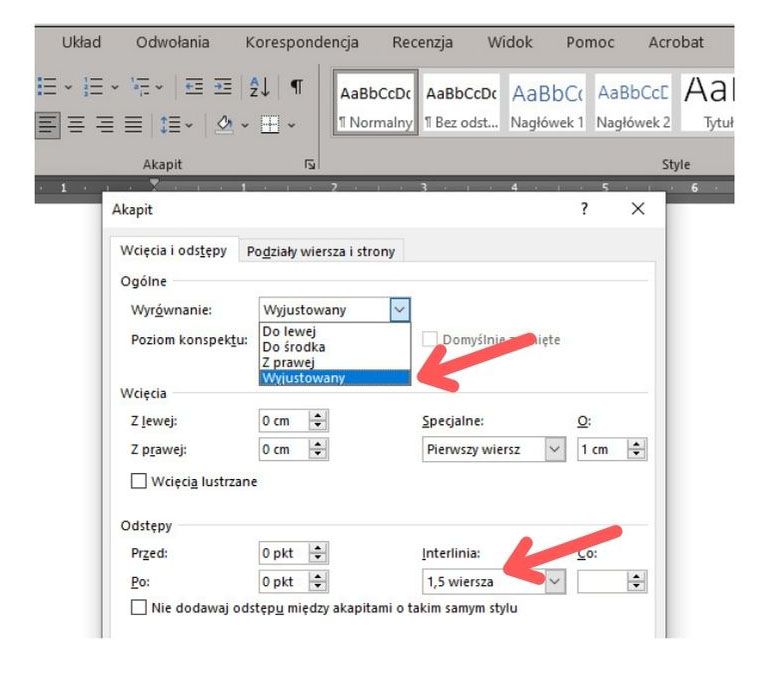
Akapity w pracy dyplomowej
W języku polskim nowy akapit wyróżnia się wcięciem pierwszego wiersza, którego optymalna wielkość w pracy dyplomowej to 1 cm. Wcięcie akapitowe można pominąć w przypadku pierwszego akapitu danego rozdziału. Dopuszczalne jest także oznaczanie akapitów poprzez zwiększoną interlinię między poszczególnymi ustępami. Przy zastosowaniu akapitów blokowych (z odstępami), należy jednak zrezygnować z wcięcia pierwszych pierwszy. Należy zwrócić uwagę na to, by wielkość wcięć akapitowych była jednakowa w obrębie całej pracy.
POLECENIE
Narzędzia główne → akapit → specjalne → pierwszy wers
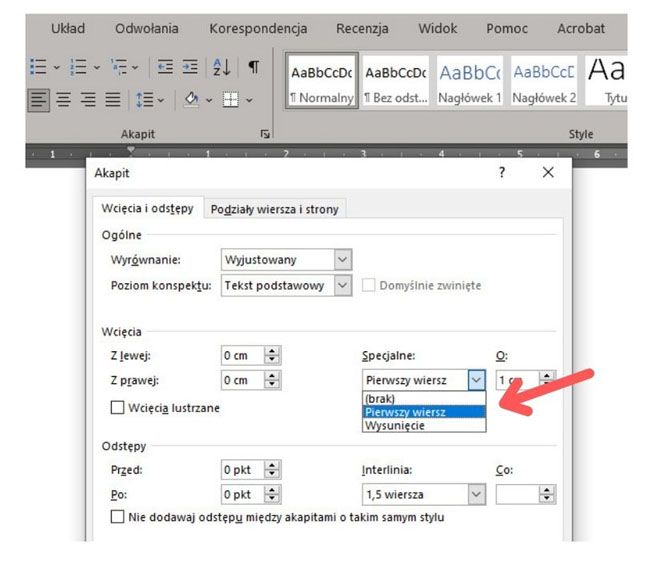
Style tekstu
Stosowanie stylów tekstu ułatwia jednolite formatowanie podobnych partii tekstu, a ponadto umożliwia automatyczne generowanie spisu treści oraz spisów wykresów, rysunków, tabel itp. Definiując własne style, można zapisać je pod nowymi nazwami lub zaktualizować style już istniejące.
POLECENIE
Narzędzia główne → style
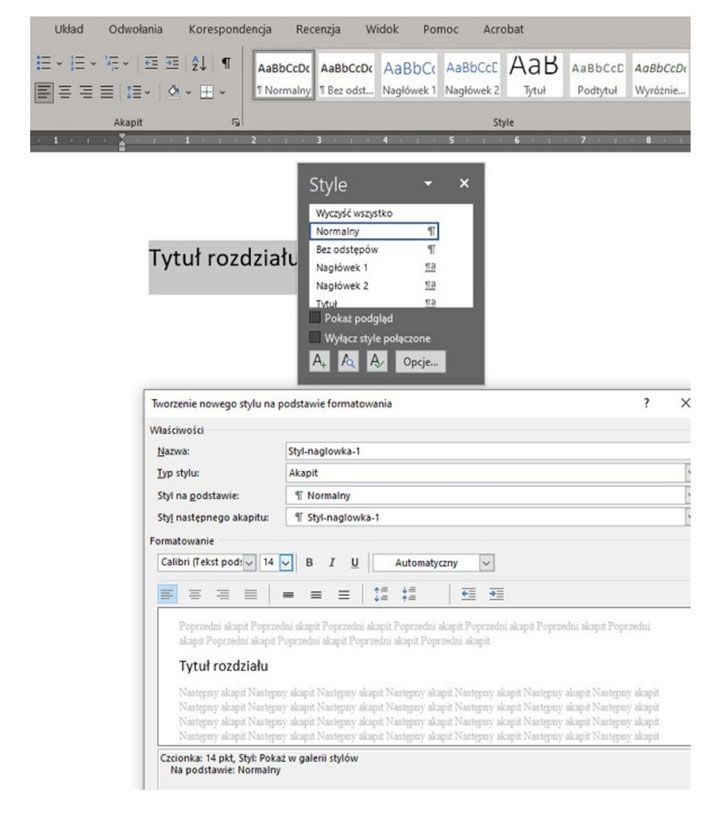
Przypisy dolne w pracy dyplomowej
To miejsce na dygresje i wszelkiego rodzaju odwołania. W związku z tym ta część pracy jest składana tym samym krojem pisma co tekst główny, ale pomniejszonym o dwa stopnie (10 pkt, interlinia pojedyncza). Zagadnienie przypisów dolnych i bibliografii zostało szczegółowo omówione we wpisie: Jak zrobić przypisy i bibliografię w pracy naukowej?
POLECENIE
Odwołania → wstaw przypis dolny
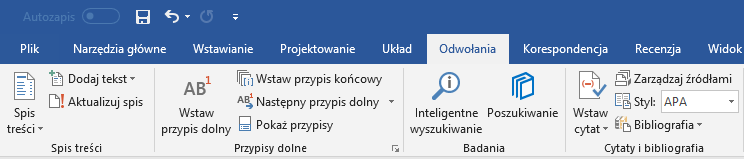
Oznaczanie cytatów w pracy dyplomowej
Cytaty to jeden z najważniejszych elementów każdej pracy dyplomowej, a prawidłowe cytowanie jest jednym z przejawów rzetelności autora.
- Zasadniczo cytaty oznacza się cudzysłowem (bez kursywy), mającym w języku polskim postać: „ ”.
- Z kolei do oznaczenia cytatu w cytacie (drugi poziom) stosuje się zazwyczaj cudzysłów francuski (« »).
- Długie cytaty można wyróżnić w bloku, stosując mniejszy krój pisma i wcięcie z lewej strony, które jest równe wcięciu akapitowemu. Należy również zachować odstęp (na przykład dwunastopunktowy) zarówno przed, jak i po oznaczonym w ten sposób cytacie blokowym.
Przykład zastosowania cytatu blokowego

Numerowanie stron
W przypadku prac drukowanych dwustronnie numery nieparzyste powinny znajdować się po prawej stronie arkusza, a parzyste – po lewej. Najprościej jest umieścić wszystkie na dole, na środku strony.
Jeżeli wstawiamy numerację pośrodku strony, korzystamy z polecenia:
Wstawianie → Stopka → Numer strony
Jeśli jednak chcemy ustawić numerację naprzemienną (inaczej usytuowaną na stronach parzystych i nieparzystych), należy najpierw ustawić kursor na pierwszej nieparzystej stronie wstępu dokumentu i wybrać:
Wstawianie → Stopka → Numer strony (wybieramy numerację z prawej strony, pamiętając, że w zakładce „Nagłówek i stopka” musi być zaznaczona opcja: „Inne na stronach parzystych i nieparzystych”).
Następnie ustawiamy kursor na przeciwnej, tj. parzystej, stronie dokumentu, po czym wybieramy polecenie:
Wstawianie → Stopka → Numer strony (tu wybieramy numerację z lewej strony dokumentu).
Należy także zadbać o to, aby strona tytułowa oraz strony zawierające spis treści nie były numerowane. Można osiągnąć to poprzez zlikwidowanie połączenia pomiędzy stronami początkowymi a wstępem. W tym celu należy edytować stopkę pierwszej strony parzystej oraz pierwszej strony nieparzystej wstępu i w zakładce „Nagłówek i stopka” odkliknąć opcję: „Połącz z poprzednią”. Gdy zlikwidujemy to połączenie, możemy usunąć numery ze stron początkowych, mając pewność, że nie wpłynie to na numerację stron w pozostałej części pracy.
Spis treści w MS Word
Jest on niezbędnym elementem każdej pracy dyplomowej, porządkującym całość i zawierającym zarys poruszanej problematyki. Należy go generować automatycznie za pomocą określonych stylów tekstu (oznaczonych rozdziałów i podrozdziałów), ponieważ tylko wtedy można go poprawnie aktualizować i tylko wtedy odsyła czytelnika na odpowiednie strony dokumentu. Bardziej szczegółowe informacje na temat automatycznego tworzenia spisu treści znajdziesz we wpisie: Jak zrobić spis treści w Wordzie?
Sekcje dokumentu w MS Word
Korzystanie z podziału dokumentu na sekcje przynosi szereg korzyści. Jeśli podziały wstawimy na końcu każdego rozdziału, mamy pewność, że nowy rozdział będzie zaczynał się na nowej stronie, niezależnie od ewentualnych przesunięć w tekście. Ponadto przy podziale dokumentu na sekcje w każdym rozdziale możemy rozpocząć numerowanie przypisów od nowa, co sprzyja przejrzystości tekstu. Sekcje umożliwiają także stosowanie różnych nagłówków strony w poszczególnych rozdziałach, a także usunięcie niepotrzebnych numerów ze stron początkowych (mamy możliwość usunięcia numerów stron tylko z pierwszej sekcji dokumentu, więc szczególnie istotne jest wstawienie podziału sekcji po karcie tytułowej i spisie treści, a przed wstępem).
POLECENIE
Układ → Znaki podziału → Następna strona
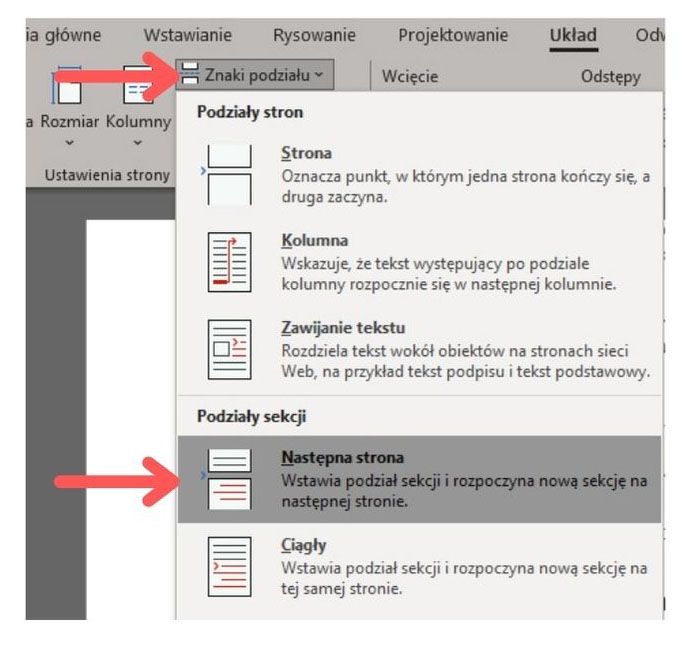
Nagłówki i stopki w dokumencie MS Word
Praca nabierze elegancji, przejrzystości i bardziej profesjonalnego wyglądu, jeśli w nagłówku pracy umieścimy tytuły poszczególnych rozdziałów. Aby było to możliwe, konieczne jest podzielenie pracy na sekcje (patrz rozdział wcześniejszy).
POLECENIE
Wstawianie → Nagłówek → Edytuj nagłówek
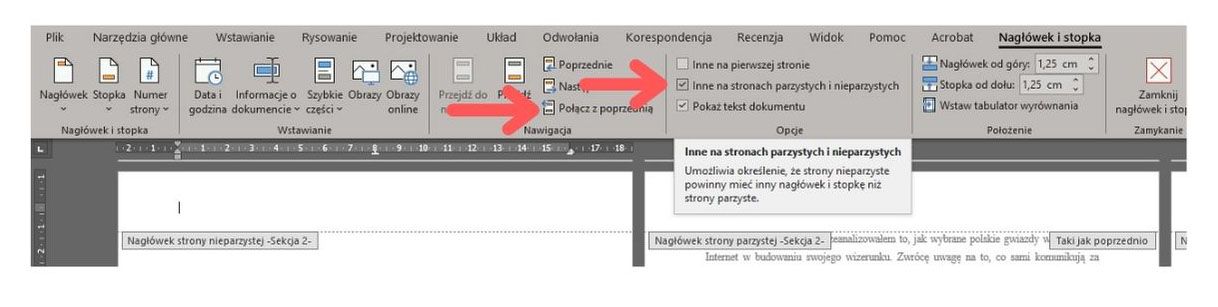
Gdy edytujemy nagłówek, mamy już możliwość wypełnienia go treścią. Najbardziej profesjonalny efekt osiągniemy, jeśli zaznaczymy opcję: „Inne na stronach parzystych i nieparzystych”, po czym na stronach parzystych wpiszemy tytuł całej pracy (lub część tytułu zakończoną wielokropkiem), a na stronach nieparzystych będziemy wpisywać tytuły poszczególnych rozdziałów.
Jeśli treść nagłówków będzie się zmieniać w poszczególnych rozdziałach, trzeba pamiętać, by przed wpisaniem nowego nagłówka w rozdziale następnym odkliknąć opcję „Połącz z poprzednią” (gdy kursor jest ustawiony w nagłówku rozdziału następnego). Jeśli tego nie zrobimy, to zmieniając nagłówek na przykład w rozdziale drugim, zmienimy też mimowolnie nagłówek w rozdziale pierwszym.
Opisywanie tabeli i wykresów w pracy licencjackiej i magisterskiej
W tabelach i wykresach stosujemy ten sam krój pisma co w przypadku tekstu głównego, ale jego rozmiar powinien być mniejszy o 1–2 punkty.
Każdą tabelę i wykres powinien poprzedzać napis: Tabela/Wykres wraz z numerem porządkowym i tytułem, po którym nie umieszcza się kropki.
Pod tabelą bądź wykresem zamieszcza się natomiast informację o źródle (również bez kropki). Często stosuje się tu sformułowania: „Opracowanie własne” lub „Opracowanie własne na podstawie…”.
Przykład opisu tabeli
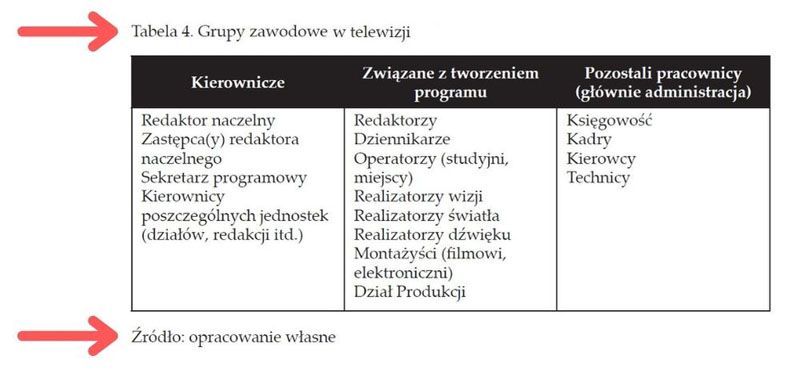
Opisywanie rysunków i fotografii w pracy dyplomowej
W pracy naukowej każda użyta ilustracja czy fotografia musi zostać właściwie opisana. Oczywiście w tego typu dokumentach nie używamy rysunków w celach ozdobnych. Każde użycie ilustracji bądź fotografii musi być uzasadnione realizacją tematu pracy.
Jeśli chodzi o podpisywanie rysunków, istnieje tu dowolność w zakresie umiejscowienia. Podpis rysunku może znaleźć się zarówno pod nim, jak i nad nim. Tak jak w przypadki tabel i wykresów, rysunki powinny zostać ponumerowane. Należy także wskazać źródło ilustracji. Często stosuje się tu sformułowania: „Opracowanie własne” lub „Opracowanie własne na podstawie…”.
Przykład opisu ilustracji
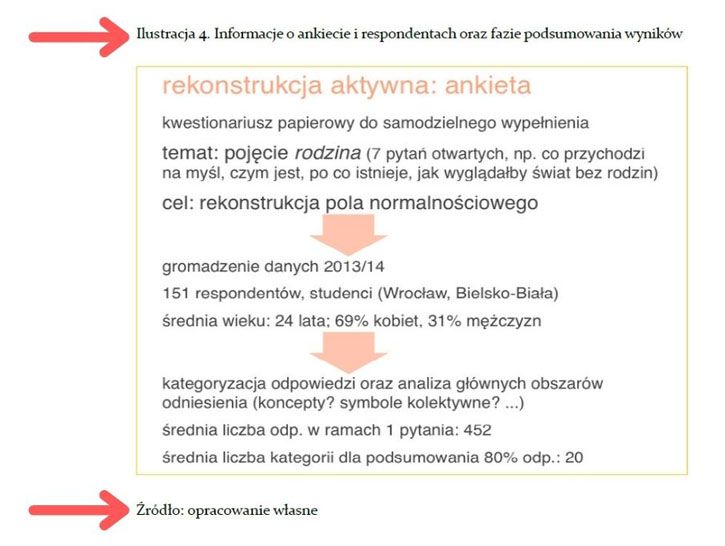
Dzielenie wyrazów w MS Word
Aby tekst wyglądał bardziej estetycznie, warto włączyć automatyczne dzielenie wyrazów, które pozwala uniknąć nazbyt dużych odstępów międzywyrazowych. Aby dzielenie wyrazów zadziałało, trzeba upewnić się, że jako język tekstu mamy ustawiony „polski” (Recenzja → Język) oraz że w zakładce Akapit odznaczona jest funkcja „Nie dziel wyrazów” (Narzędzia główne → Akapit → Podział wiersza i strony)
POLECENIE
Układ → dzielenie wyrazów → automatyczne
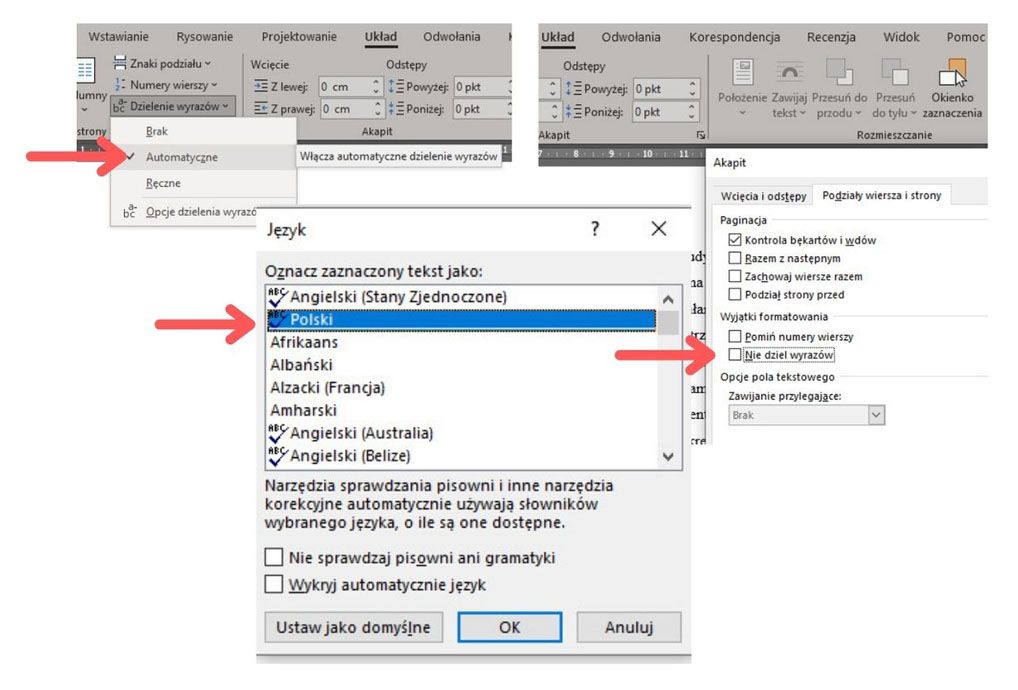
Karta tytułowa pracy dyplomowej
Karta tytułowa jest oczywiście nieodzownym elementem każdej pracy dyplomowej. Powinna zawierać imię i nazwisko autora (wraz z numerem albumu studenta), tytuł pracy, nazwisko promotora, a także nazwę uczelni, Wydziału, Instytutu/Katedry oraz rok i miejsce obrony pracy. Karta tytułowa pracy może wyglądać następująco:
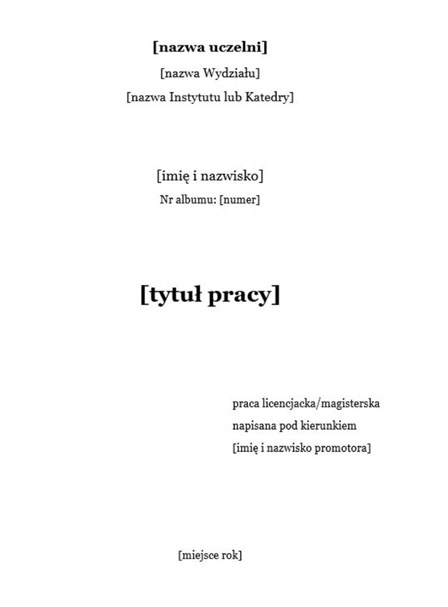
Format pracy
Warto zapisać pracę również w formacie pdf – zapobiega to występowaniu nieprzewidzianych problemów podczas drukowania związanych między innymi ze zmianą oryginalnego układu dokumentu.
POLECENIE
Plik → zapisz jako (wybranie formatu plik PDF)
Więcej zagadnień związanych z procesem pisania pracy dyplomowej znajdziesz w Niezbędniku seminarzysty.
dr Anna Obrębska-Woźniczka
Z pasji i wykształcenia jest językoznawcą – doktorem nauk humanistycznych i magistrem filologii polskiej. Ukończyła także wiele kursów dotyczących m.in. informatyki (dyplom technika informatyka), marketingu, coachingu, a także zdrowia i dobrego samopoczucia w ujęciu holistycznym. Aktualnie pracuje jako redaktor językowy i wydawca. Na blogu Primum Verbum dzieli się wiedzą i przemyśleniami dotyczącymi zagadnień, które są jej najbliższe.